Cómo proteger tus datos de miradas indiscretas. ¿Cómo poner una contraseña en una carpeta en una computadora? Consejos para los usuarios ¿Es posible proteger una carpeta con contraseña?
Instrucciones sencillas para configurar contraseñas para carpetas en Windows. Si necesita proteger ciertos datos personales, puede, por supuesto, establecer una contraseña al iniciar el sistema operativo o crear una nueva cuenta con derechos ajustados. Pero a menudo sólo una pequeña parte de su información necesita protección. Por lo tanto, muchos usuarios buscan respuestas a preguntas sobre cómo proteger con contraseña una carpeta en una computadora.
Contenido:
La forma más obvia sería simplemente ocultarlo, pero no es la mejor opción. Tan pronto como la función para mostrar todos los archivos ocultos esté habilitada en la configuración, la carpeta será visible inmediatamente. Por lo tanto, no deberías hacer esto si la seguridad de tus archivos es realmente importante para ti.
Sorprendentemente, Windows no tiene la capacidad de establecer contraseñas para las carpetas. Tendrá que utilizar software de terceros. Debe tenerse en cuenta que este enfoque no protegerá las carpetas, por ejemplo, contra su eliminación o transferencia, así que tenga cuidado.
Las opciones más comunes para establecer una contraseña son los programas de archivado, las utilidades especialmente desarrolladas y los scripts bat. Para obtener más información sobre cómo proteger una carpeta con contraseña en Windows, veamos cada uno de estos métodos en términos generales.
Inicialmente, los archivadores se crearon para que fuera posible empaquetar uno o más archivos en un archivo, al tiempo que se podía comprimir la cantidad total de información ocupada. Pero, además de esto, estos programas se pueden utilizar para establecer una contraseña para la carpeta de datos requerida. Las opciones más adecuadas serían WinZip, WinRar, Hamster Free ZIP Archiver y 7-Zip.
Veamos cómo configurar una contraseña en Windows usando el programa Winrar como ejemplo:
1.
Instala Winrar en tu computadora.
2.
Usando el botón derecho del mouse, abra el menú contextual del paquete requerido y seleccione "agregar al archivo" en él.
3.
A continuación verá la ventana "nombre" y "parámetros de archivo". Al hacer clic en las distintas pestañas, puede cambiar el tipo de compresión y muchos otros parámetros, pero no hay necesidad de perder el tiempo en esto, porque solo necesitamos establecer una contraseña.
4.
Busque el botón "establecer contraseña" en la pestaña "avanzado"
5.
En la ventana "ingreso de contraseña", puede ingresarla. Se recomienda hacer clic primero en la casilla de verificación “mostrar contraseña” para que puedas estar seguro de que todo está correcto. Si desea que los archivos cambien sus nombres después de esto, puede marcar la casilla de verificación "cifrar nombres de archivos". A continuación, haga clic en Aceptar.
6.
Después de estos pasos, la ventana cambiará su nombre a “archivar con contraseña”. Haga clic en Aceptar y recibirá un archivo que requerirá su contraseña para abrirse.
A su vez, si ingresa una contraseña incorrecta, no podrá acceder a los archivos.

Las utilidades de este tipo recurren al uso de cifrado de elementos. Incluso si se eliminan estos programas, los archivos permanecerán bloqueados. Además, tienes la oportunidad de establecer una contraseña para ingresar directamente a los propios programas, asegurando aún más tus datos. Con las aplicaciones Anvide Lock Folder o Flash Crypt, puede descubrir fácilmente cómo proteger con contraseña una carpeta.
 Veamos cómo configurar una contraseña usando Flash Crypt como ejemplo:
Veamos cómo configurar una contraseña usando Flash Crypt como ejemplo:
1.
Instale Flash Crypt en su computadora.
2.
En la carpeta requerida, abra el menú contextual y allí seleccione el elemento "proteger con flashcrypt".
3.
En la ventana que aparece, deberás ingresar tu contraseña dos veces, la cual debe tener al menos 4 caracteres. No cambie los campos restantes, luego haga clic en "proteger".
4.
Después del proceso de cifrado, el icono de Flash Crypt aparecerá en la carpeta. Cuando ingrese la contraseña correcta, la carpeta se descifrará y tendrá acceso a los datos.
Establecer una contraseña usando un script bat
Este método es el más inseguro, ya que simplemente utiliza la ocultación de carpetas en Windows. Un usuario que sepa cómo habilitar la visualización de datos ocultos obtendrá fácilmente acceso a la información. Por lo tanto, esta opción sólo es adecuada para aquellos que confían en que la persona que puede buscar carpetas ocultas no tiene experiencia.
Para iniciar el proceso de cifrado, cree un archivo en el Bloc de notas y copie el script allí:
:etiqueta
cls
set /p disk_flash="Unidad flash Vvesti buky: "
CD /D %disco_flash%:
si %errorlevel%==1 ir a etiqueta
cls
CD /D %disco_flash%:
del *.lnk /q /f
atributo -s -h -r ejecución automática.*
del autorun.* /F
atributo -h -r -s -a /D /S
er RECICLADOR /q /s
explorer.exe %disk_flash%:
 Después de esto, necesita cambiar el tipo de archivo; para hacer esto, cambie la extensión de txt a bat, después de lo cual estará listo para usar. La esencia del guión es la siguiente:
Después de esto, necesita cambiar el tipo de archivo; para hacer esto, cambie la extensión de txt a bat, después de lo cual estará listo para usar. La esencia del guión es la siguiente:
- Durante el primer clic, se creará una carpeta llamada "Papka", donde deberá copiar todos los datos necesarios.
- Después del segundo clic, se distribuirá la carpeta “Secretno”, que inmediatamente quedará oculta.
- La próxima vez que presione, se le pedirá que ingrese su contraseña. Si ingresa incorrectamente, el script se cierra y deberá ingresarlo nuevamente.
- Después de ingresar la contraseña correcta, la carpeta se hará visible y tendrá el nombre como en el primer párrafo.
También ten en cuenta que en lugar de MOI-PAROL, puedes utilizar cualquier contraseña que desees.
Por lo tanto, conoce las formas básicas de configurar contraseñas. Ahora solo queda elegir el correcto. Las opciones más seguras son los programas de archivo o aplicaciones especiales.
3 artículos más útiles:
Windows Repair es un tipo poco común de programa que puede eliminar de su computadora personal casi todos...
Un programa que comprueba la seguridad de las contraseñas de los usuarios del sistema. Esta utilidad es utilizada por los administradores de red para calcular usuarios con...
Acronis es un programa bastante famoso. Al desarrollar este software, los desarrolladores pusieron el énfasis principal en...
A menudo, varios usuarios (familiares o empleados de la oficina) tienen acceso a una PC a la vez, por lo que para guardar datos e información personal debe saber cómo crear una contraseña para una carpeta. Esto se puede hacer utilizando recursos estándar de Windows o utilizando utilidades adicionales para crear un código secreto.
¿Es posible proteger con contraseña una carpeta en una computadora?
Si nunca se ha preguntado cómo proteger con contraseña una carpeta en su escritorio, debe comprender que, en general, esto se puede hacer de varias maneras. La computadora puede almacenar correspondencia personal, información importante confidencial o películas con restricción de edad. Debido a esto, es necesario instalar protección y limitar la capacidad de abrir algunos directorios. Incluso puede bloquear el acceso al sistema operativo en su totalidad: cree una contraseña (ingrese una contraseña) al iniciar sesión en Windows.
Cómo poner una contraseña a una carpeta o archivo
Puede utilizar diferentes formas de crear una carpeta con una contraseña. Algunos de ellos deberían usarse para ocultar archivos de las miradas indiscretas de los niños agregando los elementos necesarios a una sección oculta. Esto no lo salvará de usuarios más experimentados, por lo que deberá utilizar métodos más serios, por ejemplo, proteger el archivo con contraseña o descargar aplicaciones adicionales que agreguen combinaciones de códigos a cualquier elemento de la computadora. Todos estos métodos se describirán en los párrafos pertinentes a continuación.
Usando el archivo
La forma más fácil y confiable de proteger con contraseña una carpeta en una computadora es usar cualquier archivador (7-Zip, WinRar). Cada uno de ellos tiene la capacidad incorporada de ingresar un código secreto al crear un archivo. El algoritmo de acciones es muy sencillo:
- Haga clic derecho en el directorio deseado (botón derecho del mouse).
- En el menú, busque el elemento "Agregar al archivo...".
- En la pestaña "General", busque el botón "Establecer contraseña...".
- En la ventana, ingrese el mismo código dos veces (asegúrese de recordarlo).
- Para abrir este archivo empaquetado, deberá ingresar su contraseña.
Usando programas especiales
Si no desea descomprimir el archivo cada vez, debe elegir otro método para proteger con contraseña de forma segura una carpeta en su computadora: utilizar un software especializado. Este método garantiza el máximo nivel de protección. Estos son algunos de los programas más populares si necesita crear una contraseña de directorio:
- Proteger con contraseña. Es un programa shareware y funciona con todos los sistemas operativos modernos conocidos. La utilidad establece una contraseña y oculta los directorios necesarios a los usuarios que no conocen el código para abrirla. El programa tiene una interfaz rusa, lo que simplifica el proceso de trabajo con él. El algoritmo de uso de la aplicación es el siguiente:
- Descargue e instale la utilidad.
- Haga clic en "Bloquear carpeta" y seleccione el directorio deseado.
- Ingrese la contraseña que creó dos veces. En caso de que de repente olvides el código, puedes dejar una pista para ti. Haga clic en "Bloquear".
- Puede abrir los archivos necesarios de esta manera: abra la utilidad, seleccione los elementos necesarios, haga clic en "Desbloquear".

- Bloqueo de carpeta. Esta opción, cómo proteger con contraseña una carpeta en una computadora, a diferencia de la anterior, solo tiene una interfaz en inglés. También se distribuye en forma shareware y requiere instalación en su disco duro. Instrucciones de uso:
- Descargue, instale, inicie la aplicación.
- Habrá un campo para una contraseña en la ventana, ingréselo y haga clic en "Aceptar". Repítalo nuevamente para confirmar y haga clic en Aceptar nuevamente.
- El programa mostrará un campo blanco al que deberá arrastrar los elementos para la protección con contraseña.
- Para eliminar el bloqueo, ejecute la utilidad nuevamente, ingrese el código, seleccione los elementos necesarios y haga clic en "Desbloquear".
Cómo establecer una contraseña para una carpeta sin archivar ni programas
La forma más sencilla de ocultar un directorio es ocultarlo. Esta característica está disponible en todos los Windows a partir de la versión 7. Para hacer esto, haga clic derecho en el elemento (ratón, clic derecho), haga clic en "Propiedades". En la parte inferior de la pestaña "General" habrá un bloque de "Atributos". Marque la casilla junto a "Oculto" y haga clic en "Aplicar". A partir de ahora, podrá ver dicho archivo si configura la visualización de archivos ocultos en las propiedades del Explorador en la pestaña "Ver".
Una carpeta protegida con una contraseña compleja en una computadora o computadora portátil a la que pueden acceder varias personas es una forma confiable de guardar información importante. El código de palabra secreta protegerá los datos digitales para que no se puedan ver y editar, así como para que no se eliminen. Averigüemos cómo se puede poner una contraseña en una carpeta en Windows 10. ¿Existen métodos alternativos de protección?
Establecer una contraseña utilizando herramientas estándar de Windows
El sistema operativo Windows 10 no tiene una funcionalidad integrada que pueda usarse para proteger una carpeta específica. Existe una forma sencilla de restringir el acceso a una cuenta de usuario colocando una palabra clave en la entrada (bloqueando así el acceso a cualquier archivo). También hay uno más complicado: utilice la función de cifrado de disco BitLocker incorporada (será imposible abrirlo sin ingresar la palabra cifrada). El problema de utilizar el servicio BitLocker es que si el sistema falla o el usuario olvida la contraseña, habrá que tomar medidas de emergencia para recuperar los archivos.


Y los sistemas operativos de la familia Windows tienen una funcionalidad única que permite hacer que un objeto sea invisible para los usuarios. Al usarlo, no es necesario crear un cifrado complejo para abrir, que puede olvidarse con el tiempo.
Para ocultar una carpeta proceda de la siguiente manera:
 ¡Importante! Ambos métodos de protección son válidos para todas las versiones de la familia de sistemas operativos Windows 7, 8, 10, XP, Home, Vista.
¡Importante! Ambos métodos de protección son válidos para todas las versiones de la familia de sistemas operativos Windows 7, 8, 10, XP, Home, Vista. Una forma alternativa de proteger carpetas
Un gran porcentaje de usuarios, en lugar del explorador integrado de Windows 10, utiliza el programa Total Commander o administradores de archivos con funcionalidad similar: Free, Double, Troll, Midnight Commander u otros productos. Con su ayuda es muy fácil establecer una contraseña para un objeto. Esto se puede hacer después de la instalación estándar de cualquier administrador de archivos. El procedimiento es el siguiente: ¡Importante! Después del procedimiento, la apertura de archivos estará disponible solo después de ingresar el código secreto. Si el usuario necesita ocultar un objeto y cifrarlo, puede hacerlo en Commander. Debe seguir el procedimiento para ocultar una carpeta a través del menú "Propiedades" (descrito anteriormente) y luego:
¡Importante! Después del procedimiento, la apertura de archivos estará disponible solo después de ingresar el código secreto. Si el usuario necesita ocultar un objeto y cifrarlo, puede hacerlo en Commander. Debe seguir el procedimiento para ocultar una carpeta a través del menú "Propiedades" (descrito anteriormente) y luego:  El objeto ahora está protegido y es invisible. Puede utilizar programas de archivo independientes WinRar y 7-Zip, pero si tiene un administrador de archivos en su PC o computadora portátil, instalarlos no es práctico.
El objeto ahora está protegido y es invisible. Puede utilizar programas de archivo independientes WinRar y 7-Zip, pero si tiene un administrador de archivos en su PC o computadora portátil, instalarlos no es práctico. Establecer una contraseña utilizando recursos de terceros
Existen muchos productos de software que pueden mejorar la seguridad del almacenamiento de datos personales: Flash Crypt, dirLock, Secure Folder, WinMend Folder Hidden, Wise Folder Hider, My Lockbox, Easy File Locker, Anvide Seal Folder y muchos otros. La mayoría de las utilidades son gratuitas, están equipadas con una interfaz multilingüe y son funcionales. El producto de software Wise Folder Hider del desarrollador confiable y probado WiseCleaner es adecuado para todas las familias de sistemas operativos Windows y para aquellos nuevos en el cifrado de carpetas.Puede descargar Wise Folder Hider de forma gratuita en línea. Su instalación es estándar y rápida (versión gratuita online con prefijo Portable). La única condición es una contraseña para abrir la utilidad. Puedes poner cualquiera. Luego proceda así:  Después de completar el procedimiento, el objeto desaparecerá de la lista de carpetas en el disco (ocultas) y solo será accesible a través de la aplicación. Otra utilidad pequeña y fácil de usar es Secure Folders. Tiene un poco más de funcionalidad y una interfaz en inglés. Pero esto no complica el trabajo, ya que el software ofrece un número mínimo de operaciones. Su singularidad radica en el hecho de que la palabra clave está configurada para abrir el programa en sí, es decir, debe ingresar y generar un código que sea más fácil de recordar. Después de agregar una carpeta a la aplicación Carpetas seguras, es imposible abrirla sin abrir el programa.
Después de completar el procedimiento, el objeto desaparecerá de la lista de carpetas en el disco (ocultas) y solo será accesible a través de la aplicación. Otra utilidad pequeña y fácil de usar es Secure Folders. Tiene un poco más de funcionalidad y una interfaz en inglés. Pero esto no complica el trabajo, ya que el software ofrece un número mínimo de operaciones. Su singularidad radica en el hecho de que la palabra clave está configurada para abrir el programa en sí, es decir, debe ingresar y generar un código que sea más fácil de recordar. Después de agregar una carpeta a la aplicación Carpetas seguras, es imposible abrirla sin abrir el programa.
Utilice el software de esta manera:  ¡Importante! Para acceder a un objeto, debe eliminarlo temporalmente de la aplicación haciendo clic en la cruz roja en el lado derecho de la línea. Una vez que se completa el trabajo del documento, el objeto se vuelve a agregar a la aplicación.
¡Importante! Para acceder a un objeto, debe eliminarlo temporalmente de la aplicación haciendo clic en la cruz roja en el lado derecho de la línea. Una vez que se completa el trabajo del documento, el objeto se vuelve a agregar a la aplicación.
Si necesita un producto de software más funcional que le permita cifrar cualquier objeto de la PC, es mejor descargar la utilidad Ocultar carpeta. Su interfaz es rusa, la instalación es estándar. Después de la instalación, proceda de la siguiente manera:  El acceso a las instalaciones es limitado. Las capacidades integradas del sistema operativo Windows 10 son suficientes para proteger archivos y documentos. El principal secreto de seguridad es una contraseña competente y compleja. Si hay uno instalado, será prácticamente imposible romperlo, independientemente del programa que se haya utilizado para el cifrado.
El acceso a las instalaciones es limitado. Las capacidades integradas del sistema operativo Windows 10 son suficientes para proteger archivos y documentos. El principal secreto de seguridad es una contraseña competente y compleja. Si hay uno instalado, será prácticamente imposible romperlo, independientemente del programa que se haya utilizado para el cifrado.
Hola, queridos lectores del blog. Por alguna razón, no hay herramientas integradas en Windows que le permitan bloquear el acceso a una carpeta para aquellos que no conocen la contraseña para acceder a ella.
Al mismo tiempo, este método más sencillo le viene a la mente a cualquier usuario de este sistema operativo. mantener algunos de sus datos confidenciales- simplemente introduzca una contraseña en la carpeta donde se almacenarán los documentos "ocultos" (archivos u otros directorios).
Bueno, realmente, ¿qué podría ser más lógico que proteger con contraseña el acceso a un determinado directorio y colocar allí todo lo que desea proteger de miradas indiscretas (cónyuge, hijos, piratas informáticos, autoridades competentes, etc.)? Puede haber muchos objetivos, pero la solución parece obvia: hacer una especie de caja fuerte a partir de cualquier carpeta, cuyo código sólo usted sabrá (y cómo crearlo, lea el artículo).
Cómo establecer una contraseña para una carpeta después de archivarla
Sin embargo, todavía no existen soluciones sencillas a este problema (utilizando herramientas integradas en Windows). Más precisamente, existen varios métodos que no garantizan ninguna confidencialidad, sino que sólo proporcionan una “protección tonta”. No tiene mucho sentido confiar en ellos. En esta misma publicación quiero centrarme en una manera de Haga una caja fuerte de la más alta categoría de seguridad de cualquier catálogo., pero para ello tendrás que instalar un programa adicional en el sistema operativo.
Originalmente se creó con código abierto y, a priori (), no contenía marcadores que permitieran a los desarrolladores acceder a sus datos protegidos con contraseña. Desafortunadamente, los desarrolladores ahora se han vendido a BitLocker, cuyos productos ya son de código cerrado, lo que significa que sus carpetas de contraseñas se pueden abrir, si lo desea, mediante puertas traseras. Sin embargo, TrueCrypt todavía se puede encontrar y utilizar para sus propósitos.
Pero primero, le daré un método más fácil de usar, pero menos confiable (las autoridades competentes y los especialistas podrán piratear el directorio, pero sus familiares y amigos no). Se basa en el hecho de que lo necesario la carpeta se puede archivar con una contraseña, por lo que una persona que no lo sepa ya no podrá realizar el proceso de descompresión.
Probablemente todos estén muy familiarizados con los archivadores. Entre ellos hay versiones tanto de pago como gratuitas. Pero además de su funcionalidad principal: crear archivos para ahorrar espacio en el disco y acelerar la transferencia de datos a través de Internet, los archivadores modernos le permiten cifrar los datos archivados y protegerlos con contraseñas. Es esta oportunidad la que aprovecharemos.
Intentemos archivar una carpeta y ponerle una contraseña, primero usando el ejemplo de un archivador gratuito (7-Zip) y luego usando el ejemplo de uno pago (WinRAR), que, sin embargo, está instalado en casi todas las computadoras. . Creo que tienes al menos uno de ellos, y si no, siempre puedes instalarlos visitando los sitios web oficiales de los desarrolladores de estos programas ().
Cómo archivar y proteger con contraseña un directorio en 7-Zip
Entonces, si tiene un archivador instalado en Windows 7 cremalleras, luego, para archivar cualquier carpeta (o un conjunto de archivos y directorios) en ella, será suficiente hacer clic derecho sobre ella y seleccionar "7-Zip" - "Agregar al archivo" en el menú contextual desplegable. :

Como resultado, verá la ventana de configuración de archivo, donde, además de otras configuraciones, puede establecer una contraseña para acceder a este archivo, o mejor dicho, cifrar todo el contenido de la carpeta (mientras la archiva), y este código ser la clave para el descifrado.

Una característica de "archivar con contraseña" de directorios a través de 7-Zip es que puede ingresar al archivo (carpeta) creado sin ingresar una contraseña, y cuando intente abrir cualquier archivo se le pedirá que lo ingrese:

Si desea proteger con contraseña el acceso no sólo a los archivos de este directorio, sino también prohibir ver el contenido de esta carpeta sin ingresar una contraseña, luego simplemente marque la casilla "Cifrar nombres de archivos" en la ventana de configuración de archivo (segunda captura de pantalla desde aquí). Después de esto, cuando intente ver el contenido del archivo, aparecerá un mensaje emergente para ingresar una contraseña.

Cómo establecer una contraseña al archivar una carpeta en WinRAR
También puede utilizar las capacidades del segundo de los archivadores mencionados anteriormente para archivar y proteger con contraseña una carpeta simultáneamente: winrar. Como ya mencioné, es pago, pero por alguna razón en RuNet realmente no lo tienen en cuenta.
Si WinRAR ya está instalado en Windows, simplemente haga clic derecho en el directorio donde desea establecer una contraseña y seleccione "Agregar al archivo" en el menú contextual:

En la ventana que se abre, vaya a la pestaña "Avanzado" y haga clic en el botón "Establecer contraseña":

Aquí se le pedirá que cree e ingrese una contraseña, que se convertirá en la clave de su carpeta archivada, y también puede marcar la casilla "Cifrar nombres de archivos" para que nadie pueda ver el contenido del archivo sin ingresar la contraseña ( ya hablamos de esto un poco más arriba):

Después de eso, haga clic en Aceptar dos veces e intente ingresar al archivo creado usando la contraseña que creó. Si todo salió bien, puede eliminar la carpeta original, cuyo contenido debe ocultarse de miradas indiscretas. Y según sea necesario, simplemente iniciará sesión en esta carpeta archivada y protegida con contraseña. Es un poco estresante tener que ingresar tu contraseña todo el tiempo, pero la seguridad requiere sacrificio. EN MI HUMILDE OPINIÓN ()
Cómo poner una contraseña segura en una carpeta usando TrueCrypt
Como mencioné anteriormente, existen varios programas que le permiten implementar una idea tan obvia para los usuarios de Windows: bloquear el acceso a una carpeta mediante una contraseña. Existen bastantes programas de este tipo (por ejemplo, Folder Lock, DirLock, Anvide Lock Folder, File lock, Lim LockFolder, etc.), pero un usuario que comprenda las computadoras probablemente podrá evitarlos. Por lo tanto, si desea ocultar algo en su computadora a sus compañeros de casa o de trabajo, entonces le vendrán bien.
Pero a menudo se requiere algo más radical, cuando piratear una carpeta protegida con contraseña requerirá esfuerzos monstruosos y potencia informática, lo que naturalmente disuadirá a la mayoría de los piratas informáticos potenciales. Este tipo de herramienta incluye el programa TrueCrypt, que le permite establecer una contraseña no solo para un directorio, sino incluso para toda la computadora (para cifrar completamente la partición del sistema, si lo necesita).
Ya he escrito con cierto detalle sobre cómo trabajar con ella:
Desafortunadamente, hoy los desarrolladores ya no lanzan nuevas versiones del programa porque pasaron a trabajar en BitLocker (Microsoft), pero usted puede descarga TrueCrypt una de las últimas versiones a través de este enlace. En cualquier caso me funciona genial.
Permítanme explicarles un poco qué significa “poner una contraseña en una carpeta” en TrueCrypt, porque esto es algo diferente a las opciones comentadas anteriormente. En este programa, creas un contenedor a partir de cualquier archivo que esté en tu computadora y que acaba de ser creado.

Será muy difícil descubrir que es un contenedor para algo, y además, dentro de este contenedor (en realidad una carpeta con archivos y otros directorios) puedes crear un contenedor oculto, que seguramente nadie adivinará. Los piratas informáticos utilizan este programa de forma muy activa para ocultar, por ejemplo, su correspondencia, porque es difícil incluso encontrar información corrupta (encriptada), y mucho menos piratearla.
Entonces, este mismo contenedor se cifra y descifra sobre la marcha (ni siquiera lo notarás) y puedes trabajar con él como con un directorio normal (incluso más como con un disco duro portátil o una unidad flash, porque está protegido por contraseña). La carpeta está conectada en Windows exactamente como un nuevo disco virtual).

Eso. será posible copiar algo allí, eliminarlo y transferirlo utilizando herramientas estándar del sistema operativo (a través de Explorer o, por ejemplo, Total Commander).

Al final del trabajo, simplemente desmonte el disco virtual y nadie podrá acceder a sus datos (que no conozca la contraseña). Cosa maravillosa.

Para obtener todos los detalles sobre cómo trabajar con TrueCrypt para configurar contraseñas en una unidad flash, una carpeta o incluso en toda la computadora, consulte los enlaces que aparecen justo arriba. Y recuerda que la protección absoluta no existe (la contraseña la puedes proporcionar tú mismo bajo presión), pero entre todos los demás métodos de protección de datos, este programa es una de las mejores opciones. EN MI HUMILDE OPINIÓN.
¡Buena suerte para ti! Nos vemos pronto en las páginas del blog.
Tú podrías estar interesado
 TrueCrypt: cómo poner una contraseña en una carpeta o computadora, así como una contraseña y cifrar una unidad flash
TrueCrypt: cómo poner una contraseña en una carpeta o computadora, así como una contraseña y cifrar una unidad flash  Archivo: qué es y cómo configurar un archivo en Windows Mi nombre de usuario y contraseña: qué son, cómo crearlos correctamente y almacenarlos de forma segura
Archivo: qué es y cómo configurar un archivo en Windows Mi nombre de usuario y contraseña: qué son, cómo crearlos correctamente y almacenarlos de forma segura  Dropbox: cómo utilizar el almacenamiento de datos en la nube, además de trabajar con el programa Dropbox en una computadora y un dispositivo móvil
Dropbox: cómo utilizar el almacenamiento de datos en la nube, además de trabajar con el programa Dropbox en una computadora y un dispositivo móvil  KeePass es un complejo administrador y generador de contraseñas, así como el mejor programa para almacenar y usar contraseñas cómodamente Cómo buscar el contenido de archivos en Total Commander
KeePass es un complejo administrador y generador de contraseñas, así como el mejor programa para almacenar y usar contraseñas cómodamente Cómo buscar el contenido de archivos en Total Commander  Cómo convertir un documento de Word (doc) a un archivo PDF, así como convertirlo a FB2
Cómo convertir un documento de Word (doc) a un archivo PDF, así como convertirlo a FB2
Mucha gente quiere tener algo personal que no esté disponible para nadie excepto para el propio usuario: sus propios desarrollos, fotografías "especiales" que no están destinadas al público, secretos, etc. Esto requiere contraseñas.
Lo más probable es que no necesites explicarle a nadie qué es una contraseña, todo el mundo la sabe. Pero no todo el mundo sabe cómo colocarlos.
Descubriremos cómo establecer contraseñas en carpetas y en ciertos archivos en el sistema operativo Windows 7, Windows 10 y Windows XP, y también hablaremos sobre programas para cifrar carpetas.
Cifrar carpetas y archivos
Lea también: TOP 3 formas sencillas de mostrar carpetas ocultas u ocultar una carpeta requerida y establecer una contraseña en Windows 10
1 En primer lugar, debe crear un disco virtual y luego conectarlo a una computadora personal. ¿Lo que es? Un disco virtual es un archivo estándar que se monta como imagen para CD y DVD. Él debería aparecer en "Mi computadora" debajo del ícono del disco duro.

2 Después de completar el paso anterior, debe hacer clic derecho en este icono. A continuación, nos conectamos y configuramos el cifrado.

3 Ingrese la contraseña y repítala nuevamente, presione el botón "Más" .
4 Luego deberá mover los archivos y carpetas necesarios a este disco virtual. No comparta la contraseña de su disco virtual con nadie para garantizar la seguridad de sus archivos.
Este método es el más seguro.
Método número dos
Lea también: TOP 15 Programas para el control remoto de computadoras a través de una conexión a Internet | 2019
El siguiente método es más específico, pero vale la pena hablar de él para el desarrollo.
1 En primer lugar, debe crear una carpeta a la que desea asignar una contraseña.
2 Luego cree un archivo de bloc de notas en esta carpeta.
3 Escriba el texto en el archivo de bloc de notas que creó.

4 Guarde este archivo con la extensión .bat y ejecútelo.

5 Después de ejecutar este archivo, se creará automáticamente una carpeta privada, donde deberá guardar todos sus archivos súper secretos.
6 Una vez guardados todos los archivos, ejecute el archivo .bat nuevamente.
7 Si necesita abrir la carpeta nuevamente, ejecute el archivo .bat, ingrese la contraseña y aparecerá la carpeta.
Hasta que se ingresa la contraseña, la carpeta no es visible; cuando ingresa la contraseña, aparece la carpeta. El usuario también puede ir al archivo - notepad bat y ver la contraseña de la carpeta.
VIDEO: Cómo proteger con contraseña una carpeta en Windows
Cómo proteger con contraseña una carpeta en Windows 7
El mejor software de cifrado
Lea también: TOP 15 Mejores programas para recuperar datos desde una unidad flash | 2019
Vale la pena señalar que, como se mencionó anteriormente, para cifrar carpetas y archivos diversos, existen programas especializados que están diseñados específicamente para esto.
Hemos seleccionado dos de las mejores aplicaciones para estos fines. Hablaremos de ellos un poco más abajo.
7-ZIP
Lea también: TOP 10 programas de clonación de discos: sus ventajas y desventajas

7-ZIP es otro archivador con el que puedes configurar fácilmente una contraseña. La aplicación es completamente gratuita.
Para cifrar un archivo o carpeta, siga las mismas instrucciones que con Winrar. La única diferencia es que aquí puedes elegir una de varias extensiones.
DescargarFlashCrypt
Lea también: ¿Cómo desaparecer de Internet? Todos los métodos para eliminar cuentas.
FlashCrypt es otro buen programa de cifrado que utiliza un algoritmo llamado "AES".
Al utilizar la aplicación, las carpetas y archivos no están ocultos; al abrirlos, se le solicita que ingrese una contraseña. No te preocupes si olvidaste tu contraseña. Siempre puedes instalarlo.
Instrucciones de uso:
1 En primer lugar, debes descargar la aplicación;

3 El siguiente paso es ingresar una contraseña, después de lo cual debe presionar el botón "Proteger" .

Anvide Lock Folder es una utilidad portátil para cifrar carpetas y archivos. La aplicación no requiere instalación. Se puede cargar desde otras unidades.
Instrucciones de uso:
1 En primer lugar, debe ejecutar el programa;
3 Después de esto, arrastre la carpeta del usuario a la ventana del programa o agréguela usando el botón con el signo “+”.
4 Haga clic en el icono del candado cerrado, ingrese su contraseña y haga clic "Cerrar acceso" .


AxCrypt proporciona cifrado seguro AES-128 de archivos individuales mediante contraseñas. El uso es sorprendentemente sencillo.
Para cifrar un archivo o archivos en una carpeta, simplemente haga clic derecho en el archivo o carpeta y seleccione "cifrar".
Hacer doble clic en un archivo cifrado le permite editarlo o verlo con el programa de su elección. Al cerrar un archivo abierto, se volverá a cifrar automáticamente el archivo.
DescargarLea también: TOP 5 formas de eliminar todas las publicaciones en el muro en VKontakte (VK)

AES Crypt es un programa simple que agrega un elemento del menú contextual al menú contextual general del sistema de archivos. El programa no tiene modo de ventana, lo que la mayoría. Aquellos. el trabajo se realiza únicamente a través del menú contextual.
Simplemente haga clic derecho en el archivo que necesita cifrar o descifrar, seleccione Cripta AES e ingrese su contraseña en el pequeño cuadro de diálogo.
Y junto a él aparecerá un nuevo archivo cifrado o descifrado. En el caso que se muestra en la imagen (estamos cifrando), el nombre del nuevo archivo cifrado será Bootstrap.kdbx.aes.
DescargarEstablecer una contraseña en Windows 7/10
Lea también:
1 Primero debe averiguar la profundidad de bits del sistema operativo. Para hacer esto en el menú "Comenzar" necesito encontrar un punto .

2V "Paneles de control" tienes que entrar al menú "Sistema y seguridad" .


4V "Sistema" Se indicará la capacidad del sistema. Ella debe ser recordada.
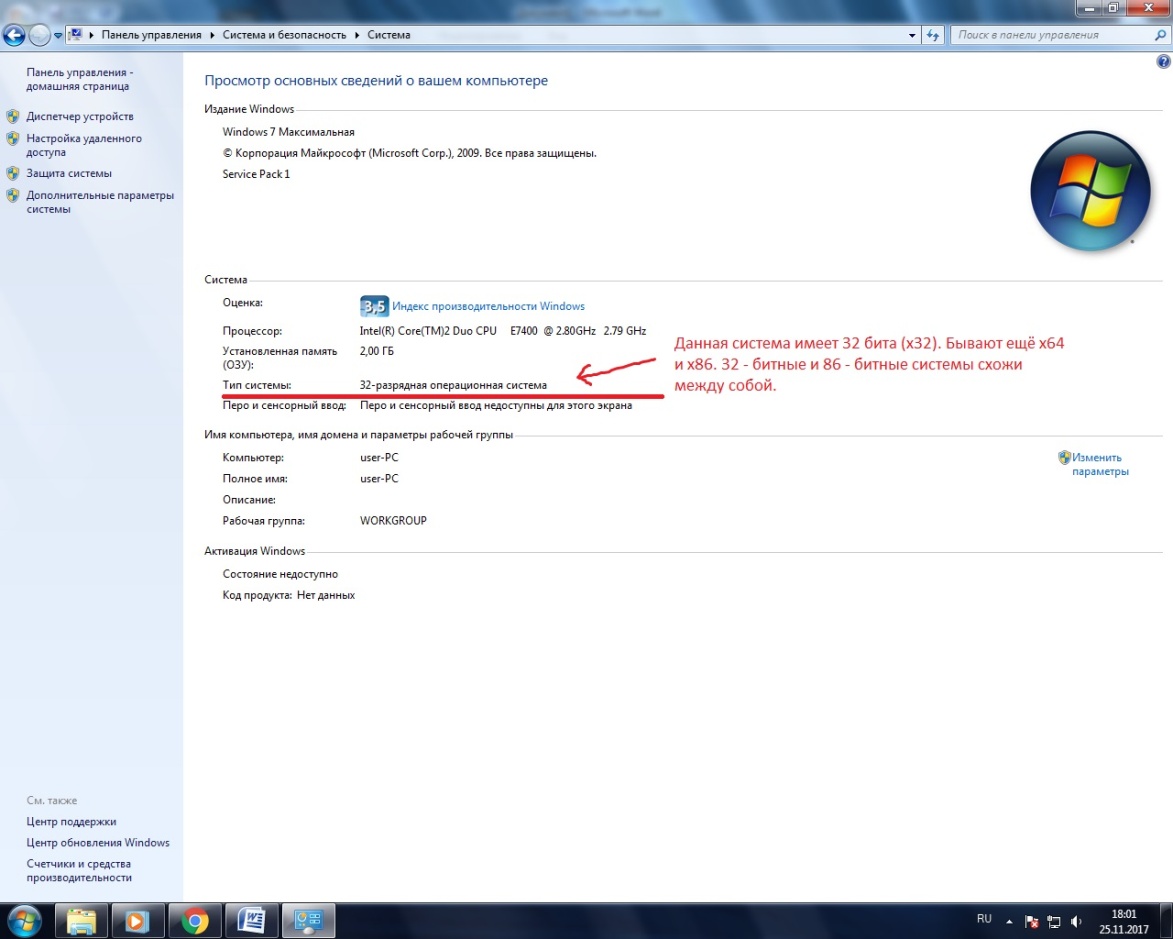


7 Cuando haga clic en el botón, el archivo de instalación comenzará a descargarse. Después de la descarga, debe instalarlo simplemente haciendo clic en el archivo descargado con el botón izquierdo del mouse (en Google Chrome este es el caso).
8 Después de la instalación, se debe abrir el programa.


Carpeta seleccionada
11 A continuación, se debe agregar la carpeta al archivo. De hecho, no es necesario buscar la carpeta en el propio programa. Para mayor comodidad, es más fácil descargar e instalar el programa, luego de lo cual, yendo a la carpeta, haga clic derecho y seleccione "Añadir al archivo" .
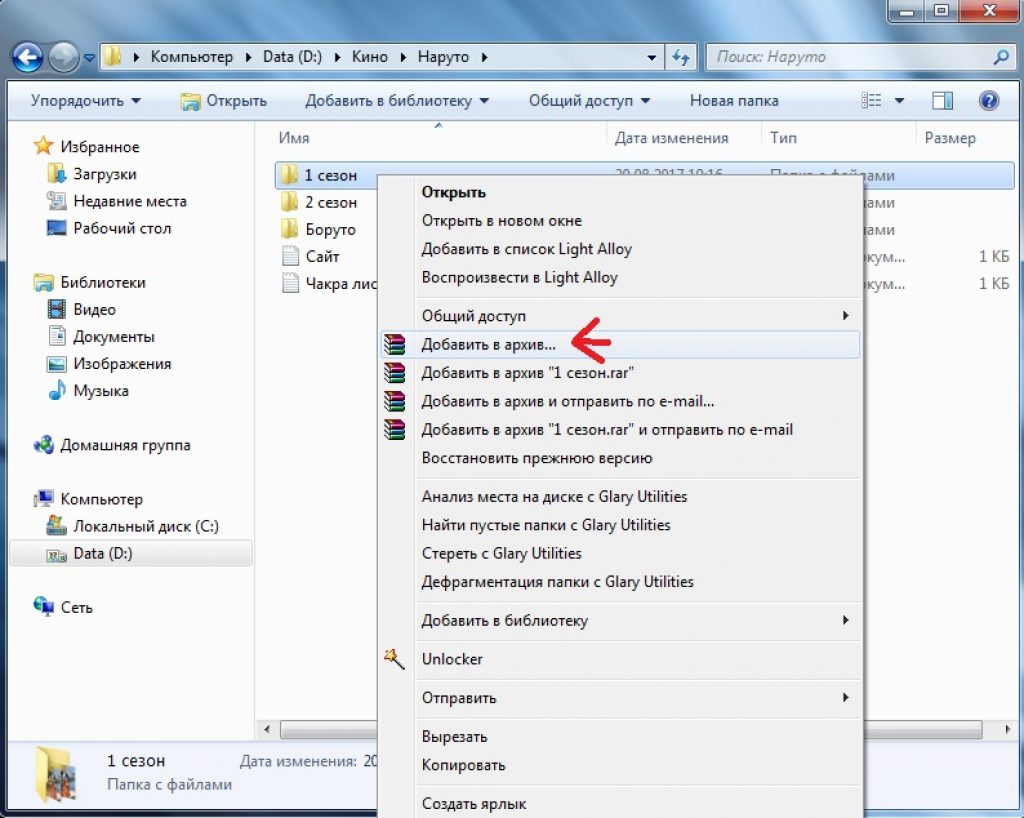
12 Luego debe configurar el archivo futuro. Primero debe seleccionar un nombre y formato, y luego ir a la pestaña "Además" .

13 en el menú "Además" necesitas establecer una contraseña. Cuanto más largo es, más fiable es, pero al mismo tiempo es más fácil de olvidar.
La contraseña debe ser fácil de recordar, pero al mismo tiempo para que nadie la sepa. Entonces necesitas hacer clic "DE ACUERDO" .
El archivo ha sido creado y protegido con contraseña. Para mayor confiabilidad, debes agregar secreto al archivo.
Para hacer esto, haga clic derecho en el archivo y seleccione "Propiedades" .

El archivo se volverá invisible hasta que Windows muestre archivos y carpetas ocultos.
Cuando intente abrir el archivo, se abrirá solo, pero su contenido estará protegido con contraseña.
Por ejemplo, el episodio de Boruto en el archivo de la imagen requiere una contraseña. Los archivos protegidos con contraseña están marcados con un "*" en WinRar.

15 Si la contraseña se ingresa correctamente, se iniciará un archivo protegido con contraseña y podrá abrirlo. En este caso, mira el vídeo.
Si la contraseña se ingresa incorrectamente, aparecerá una ventana de error. Debe cerrarlo e intentar nuevamente ingresar la contraseña correcta.

Listo. Pero debemos recordar que cualquier contraseña se puede piratear utilizando varios programas de piratería.




